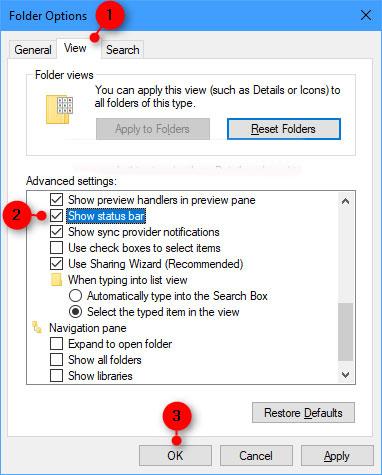Statusa josla File Explorer apakšā norāda, cik vienumu ir iekšā un atlasīti pašreiz atvērtajai mapei. Abas tālāk esošās pogas ir pieejamas arī statusa joslas labajā pusē.
 (
( Ctrl++ Shift) 6= Mainiet pašreizējo mapes izkārtojumu uz detalizētu skatu. (
( Ctrl++ ) = Mainīt pašreizējo mapes izkārtojumu uz lielu ikonu skatu Shift.2
Šajā rokasgrāmatā ir parādīts, kā paslēpt vai parādīt statusa joslu programmā Windows 10 File Explorer .
Statusa joslas iestatīšana paslēpšanai vai rādīšanai programmā File Explorer ir globāls iestatījums, kas attiecas uz visām mapēm, nevis tikai uz pašreizējo mapi.
1. metode
Lai parādītu vai paslēptu statusa joslu programmā File Explorer, izmantojot mapes opcijas
1. Atveriet mapes opcijas.
2. Noklikšķiniet uz cilnes Skats, atlasiet (noklusējums) vai noņemiet atzīmi no izvēles rūtiņas Rādīt statusa joslu sadaļā "Papildu iestatījumi" un noklikšķiniet uz Labi.
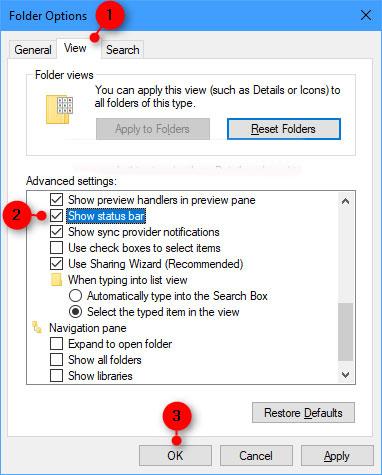
Paslēpt/rādīt statusa joslu programmā File Explorer
2. metode
Lai parādītu vai paslēptu statusa joslu programmā File Explorer, izmantojot REG failu
Tālāk norādītie lejupielādējamie .reg faili mainīs DWORD vērtību šādā reģistra atslēgā:
HKEY_CURRENT_USER\Software\Microsoft\Windows\CurrentVersion\Explorer\Advanced
1. Veiciet tālāk norādīto 2. darbību (lai paslēptu) vai 3. darbību (lai parādītu), ko vēlaties darīt.
2. Lai paslēptu statusa joslu programmā File Explorer, lejupielādējiet šo failu un pārejiet uz tālāk norādīto 4. darbību.
3. Lai programmā File Explorer parādītu statusa joslu, lejupielādējiet šo failu un pārejiet uz tālāk norādīto 4. darbību.
4. Saglabājiet .reg failu darbvirsmā.
5. Veiciet dubultklikšķi uz lejupielādētā .reg faila, lai to apvienotu.
6. Kad tiek prasīts, noklikšķiniet uz Palaist > Jā (UAC) > Jā > Labi, lai apstiprinātu sapludināšanu.
7. Ja pašlaik ir atvērta programma File Explorer, aizveriet un atveriet to atkārtoti vai pārejiet uz citu mapi, lai lietotu izmaiņas.
8. Ja vēlaties, tagad varat izdzēst lejupielādēto .reg failu.


 (
(  (
(